|
Correzione globale di una immagine
Viveza 2 con i suoi strumenti di controllo e ritocco non intende sicuramente sostituirsi a Software quali Aperture, Lightroom o Photoshop ma vuole essere un loro compendio, un aiuto in più dove operazioni complesse richiederebbero un tempo maggiore per l’elaborazione. Quindi anche in un ritratto, difficile materia per chi si occupa di fotoritocco, può venirci in aiuto. Nella foto di ritratto in figura, i livelli sono abbastanza giusti serve solo tirare fuori leggermente l’immagine che risulta un poco piatta e quindi andiamo a dare inizialmente un ritocco a tutta l’immagine lavorando direttamente con i controlli che abbiamo sulla destra.
 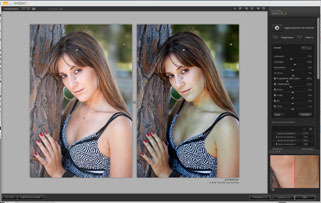
Aggiungendo un punto in alto a destra per scurire lo sfondo, facciamo la posa della modella mentre aggiungendo un punto in basso scuriamo leggermente, dando anche un po’ di contrasto per esaltare il viso e lo sguardo. Come vedete anche qui con semplicità e rapidità riusciamo ad elaborare un ritratto senza creare maschere complesse. Un semplice punto con poca luminosità aggiunta direttamente sul viso ed il gioco è fatto. Nell’utilizzo di Viveza 2, c’è veramente poco di complesso da spiegare perché la sua intuitività è la sua forza.
Uso dei pennelli di Adobe Photoshop
Ma cosa succede se dovessimo lavorare con maschere complesse? Se la maschera che appare “circolare” di Viveza 2 non bastasse? Beh, possiamo a questo punto usare il pennello di Photoshop per applicare direttamente le nostre correzioni usando il pennello disegnando la maschera desiderata. Basta semplicemente dare la correzione voluta a tutta l’immagine e poi premere il pulsante pennello.
 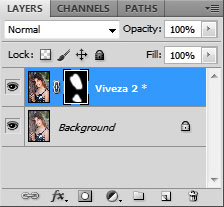
Torneremo in Photoshop per usare una maschera di livello per applicare la correzione selettivamente usando il pennello con il mouse o meglio ancora con la tavoletta grafica, sempre consigliata per questi ritocchi e per la creazione delle maschere.
Tabella scorciatoie da tastiera
Conclusioni e link utili
Viveza 2 e tutti i programmi Nik Software disponibili anche in lingua italiana, sono scaricabili in versione di prova perfettamente funzionante per 15 giorni direttamente dal sito ufficiale al link di seguito. Link che offre anche il download dei manuali PDF:
http://www.niksoftware.com/getademo/
Per verificare l’efficacia e la semplicità di utilizzo di Viveza 2 che spero di aver trasmesso in questo eXperience, suggerisco di scaricare quindi provare di persona.
|







